Scheepvaartberichten downloaden en bekijken |
Vanuit WinGPS is het mogelijk om via [ Navigatie / Scheepvaartberichten] de scheepvaartberichten te downloaden. Zorg dat u een werkende internetverbinding heeft en klik op de knop ‘bijwerken’ links onderin. Het zal nu hooguit enkele minuten duren totdat alle bestanden zijn gedownload. Zodra de download klaar is, ziet u in het overzicht de scheepvaartberichten staan die van toepassing zijn voor het huidige gebied van het hoofdkaartvenster.
Wanneer u het vakje filter op het gebied uit hoofdkaartvenster uitvinkt, dan zult u alle scheepvaartberichten zien staan. Klik op één van de kolommen, bijvoorbeeld land. Hierdoor worden de scheepvaartberichten weergegeven op basis van welk land de stremming plaatsvindt. Wanneer u op een scheepvaartbericht klikt, kunt u daarna op de knop details klikken voor extra informatie.
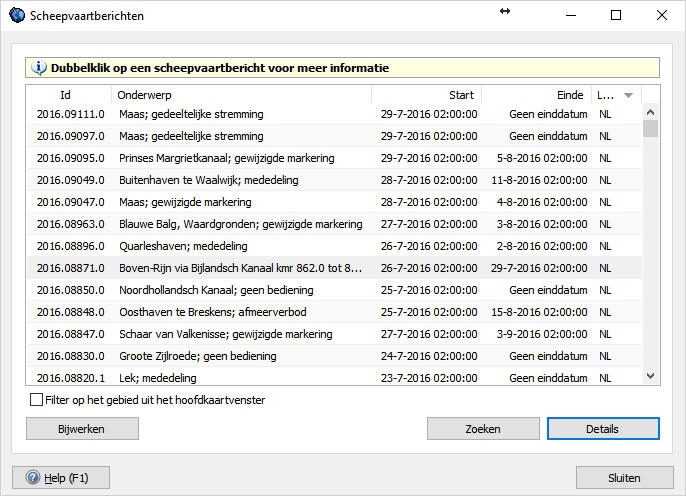
Het is ook mogelijk om direct naar het scheepvaartbericht op de kaart toe te gaan. Dit kan door het scheepvaartbericht aan te klikken en daarna op zoeken te klikken. Met de knop toon scheepvaartberichten ![]() kunt u de icoontjes van de scheepvaartberichten wel of niet tonen op de kaart. Met deze knop zet u ook de iconen van de waterstanden aan.
kunt u de icoontjes van de scheepvaartberichten wel of niet tonen op de kaart. Met deze knop zet u ook de iconen van de waterstanden aan.
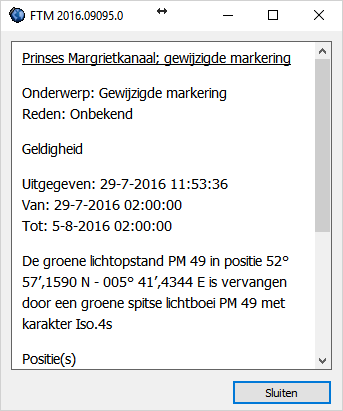
Let op: de scheepvaartberichten worden niet automatisch meegenomen tijdens het routeplannen. Wanneer u een route heeft gepland, kunt u de scheepvaartberichten bijwerken en kijken of er een stremming op uw route ligt en of deze voor u van toepassing is.
Tip: wanneer er meerdere scheepvaartberichten vlak bij elkaar staan, dan worden deze als 1 scheepvaartbericht getoond. Door op het scheepvaartbericht te klikken, krijgt u een scherm met daarin alle desbetreffende scheepvaartberichten.